Om du använder både en iPhone och en Mac, som båda tillhör Apples ekosystem, kan du smidigt besvara telefonsamtal från din iPhone direkt på din Mac. Detta görs genom att koppla ditt telefonnummer till ditt iCloud-konto. Här följer en guide för hur du konfigurerar detta.
Aktivera samtal vidarekoppling till din Mac
Först och främst, kontrollera att alla dina enheter är inloggade på samma iCloud-konto. Annars kommer de inte att kunna kommunicera med varandra. Din iPhone måste köra iOS 8.1 eller senare och din Mac måste ha macOS Yosemite eller en senare version. Båda enheterna måste vara påslagna och anslutna till samma Wi-Fi-nätverk.
Vidarekoppling av samtal måste aktiveras på båda enheterna. På din iPhone, öppna appen Inställningar. Välj ”Telefon” och sedan ”Samtal på andra enheter”. Aktivera denna funktion och säkerställ att din MacBook är godkänd för att ansluta.
Öppna sedan FaceTime-applikationen på din Mac. Se till att du är inloggad på FaceTime och att ditt konto är aktivt. Därefter kan du öppna FaceTime-inställningarna genom att trycka Kommando+Komma eller via menyn ”FaceTime” i den övre menyraden. Klicka i rutan bredvid ”Samtal från iPhone”.
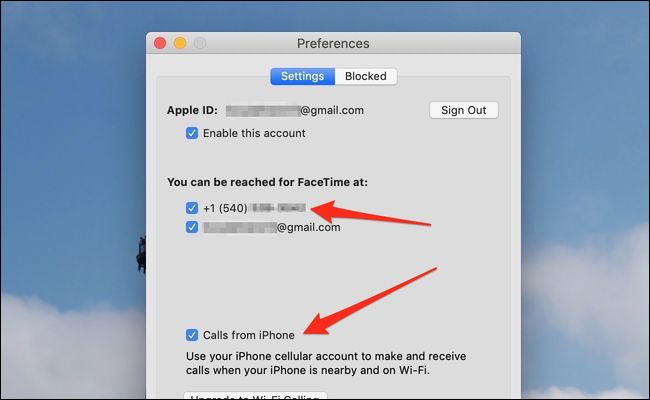
Nu är dina enheter sammankopplade. Om du i framtiden vill lägga till fler enheter, måste du godkänna dem via inställningarna på din iPhone.
Ringa och besvara samtal från din Mac
Att besvara ett samtal är enkelt. När dina enheter är synkroniserade får du aviseringar om varje inkommande telefonsamtal även på din Mac. Du kan sedan välja att acceptera eller avböja samtalet direkt via aviseringen, vilket öppnar FaceTime.

Du kan fortfarande svara på samtal direkt på din telefon, vilket gör att din Mac slutar ringa och vice versa.
För att initiera ett samtal måste du öppna FaceTime-appen. Där ser du en lista över de senaste och missade samtalen. Genom att klicka på telefonikonen intill ett namn i listan kan du ringa upp personen igen.
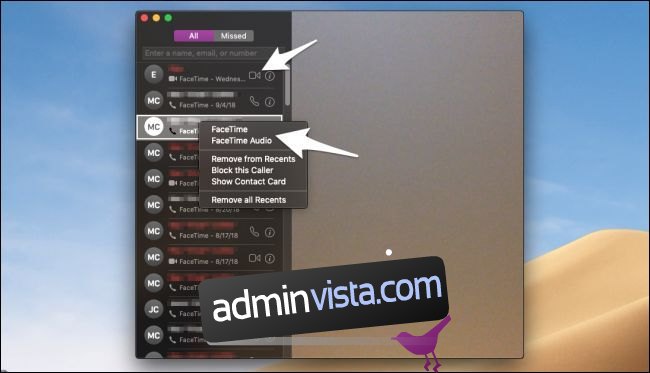
Om du vill ringa ett nytt samtal, ange kontaktnamnet i sökrutan eller skriv in telefonnumret (eller Apple-ID) direkt och tryck på ring. Tänk på att ”FaceTime” används för videosamtal och ”FaceTime Audio” för vanliga telefonsamtal när du ringer andra FaceTime-användare.
Inaktivera vidarekoppling av samtal
Om du tycker att det är störande att alla dina enheter ringer samtidigt, kan du inaktivera vidarekoppling i inställningarna på din iPhone. Samtalen kommer fortfarande att gå via din iPhone. Processen är samma som vid aktiveringen: Öppna appen Inställningar, välj ”Telefon”, sedan ”Samtal på andra enheter” och inaktivera sedan alternativet ”Tillåt samtal på andra enheter”.
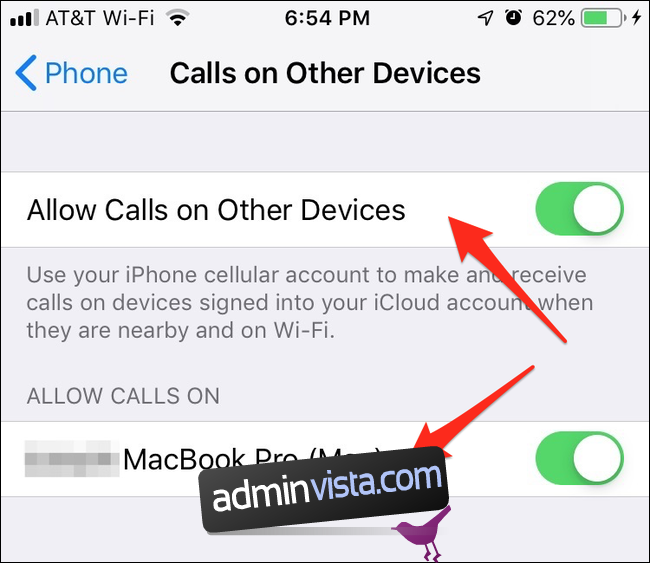
Alternativt kan du hindra specifika enheter från att ta emot samtal genom att avmarkera dem i listan under ”Tillåt samtal på”.
Ringa samtal utan en iPhone
Om du inte har en iPhone, kan du använda en VoIP-tjänst som Skype för att ringa mobilsamtal från din Mac. Det kan innebära en kostnad för ett telefonnummer, men annars är du begränsad till att endast ringa andra Apple-användare.